日本では7月発表予定のUSB3.0対応HDMIキャプチャ
AVerMedia製のLive Gamer EXTREME『GC550』を先行して試用させて頂きました。
※7月1日正式発表、Amazonにて先行予約受付中との事。
ですので、レビューさせて頂いた製品は海外版となりますが、
言語表記部分以外は日本版と同一になります。
ご了承ください。
■製品特長
本製品の最大の特徴はHDMIキャプチャでありながら
マイク入力による音声のミキシングが可能なところです。
製品名の通り、ゲームの実況に特化された製品という事です。
マイク入力以外にもAUX入力も備えており、
BGM等をミキシングする事も可能です。
1080p/60fpsでのキャプチャが可能で
HDMIスルー端子も搭載しており、HDMIキャプチャデバイスとしては
ほぼフルスペックと言える性能です。
ちなみにHDMIスルーとミキシングを省いた製品が
CV710として既に国内でも販売されています。
http://www.avermedia.co.jp/product_swap/avt-cv710.html
■動作推奨環境
推奨動作環境はハードウェア処理の場合は
Intel Core i5-4440 以上ですが、
ソフトウェア処理の場合は
Intel Core i7-4770 以上と割と性能を要求されます。
GPUはNVIDIA GeForceGTX660以上が推奨されています。
USB3.0接続なのでモバイルPCの推奨環境も記載されていますが
Intel Core i7-4810MQ以上 + GeForceGT870M以上、と高スペックが要求されますので
基本的にはデスクトップが対象と考えた方が良いでしょう。
尚、USB3.0はIntelポートが推奨されていますが
一応、ASM1142搭載のUSB3.1カードのポートでも正常動作しましたので
恐らくは大抵のUSB3.0ポートで動作する物と思われます。
推奨GPUがGeForceなので、今回試用した環境は以下になります。
CPU:Intel Core i7-5930K
MB:ASUS Rampage V Extreme
GPU:NVIDIA GeforceGTX TITAN
RAM:G.Skill F4-3000C15Q-16GRR
OS:Windows8.1Pro 64bit
ケース:InWin TOU
メインのCPUコアいっぱいの奴はRADEON機なので
今回はサブのこちらで試用しています。
USB2.0のキャプチャは本体にエンコーダが内蔵されている事が多いのですが
本製品は恐らく本体自体にはエンコーダは無く、
PC側へUSB3.0で無圧縮のまま送信してPC側のエンコーダで圧縮していると思われます。
ですので、ハードウェア処理の場合、
GeForceが推奨環境となっているのだと思います。
尚、RECentral2という多機能ソフトが用意されており、
基本的にはこれを用いてキャプチャを行います。
メディアでは付属しておらず、ネットからダウンロードしてインストールします。
■付属品等
付属品は以下が入っていました。
USB3.0ケーブル
AUX用オーディオケーブル
HDMIケーブル
コンポーネントケーブル
PS3用コンポーネントケーブル
差替え用カバーカード
PS3用ケーブルが同梱されているのは珍しいですね。
出来れば簡易型でも良いのでマイクも同梱して欲しかったです。
今回は1000円くらいのヘッドセットを購入してきました。
■ 好みのデザインに
製品上部はシースルーカバーとなっており、
好みのイラストや写真等に入れ替える事が出来ます。
このカード作成用のアプリも付属しているのですが、
プリンタが故障中の為、コンビニで印刷してきた物を加工しました。
今回は下小川さんに許可を頂いたイラストに差し替えてみました。
菊月なデバイスになりましたw
配線するとこんな感じになります。
前後に配線されるので、ちょっと置場に困るかもしれません。
■アプリと設定
アプリは付属カード指定のURLよりダウンロードしてインストールします。
インストールは特に躓く事もなかったので割愛します。
RECentral2を起動して設定を行います。
既にソフト側は日本語対応がされているので、言語を日本語に選択します。
映像入力ソースはHDMIとコンポジットが選択出来るので、HDMIを選択します。
音声入力ソースはHDMI+マイクを選択すると、
HDMIの音声にマイク音声をミキシングしてくれます。
その他の選択もありますが、本製品の利用用途としてはこれが基本になると思います。
保存先はなるべく速くて容量のあるドライブを選択しておきましょう。
最高画質だとあっという間に数GB単位で消費していきますので。
デフォルトだとライブラリのビデオの下を使用していますので
システムドライブの場合は注意が必要です。
■キャプチャ対象のゲーム機
PS3はHDCPの関係で付属のコンポーネントケーブルを使うしかないのですが
PS4はシステム側でHDCPをOFFに出来る(そのかわりBDとかが再生不可になる)ので
今回はPS4の「重装騎兵レイノスTrial」を実況をしながらプレイしてみる事にします。
PS4自体にも録画や音声ミキシング機能はあるのですが、
後々の編集等を考えるとPCでキャプチャ出来た方が便利です。
下に大体の録画時間が表示されています。
512GBのSSDで36時間くらい…そんな長時間録画しないw
■映像の遅延について
PC側の画面への遅延は0.05秒(60fpsなら3フレームくらい)以下という事で
これくらいのゲームであれば影響無くプレイ可能と感じました。
僅かな遅延が影響する格闘ゲームやFPSですとスルー端子側でプレイした方が良いでしょう。
格闘ゲームで3フレも遅延だと目押しコンボとか困難でしょうし。
USB2.0のキャプチャデバイスも所有していますが
こちらはPC画面側では全くプレイ出来ないレベルの遅延でしたので
本製品はかなり快適に感じました。
マイクの入力バランスには少し難があり、
かなり音量が小さいので、HDMIとのバランス調整は
ほぼマイク最大値にする必要がありました。
実況プレイに特化されたデバイス
HDMIキャプチャデバイスを使う場合、
意外と手間だった音声ミキシングが
これ1台だけで行えるのは非常に便利だと思います。
ゲームの動画に更にウェブカメラの映像や画像等を
ピクチャーインピクチャーではめ込む事が出来ます。
犬の写真をはめ込んでみました。(特に意味は無いw)
この状態で録画出来るので対戦相手の名前部分を隠したり、
Webカメラで自分を映しながら実況したり出来ます。
ただし、はめ込み画像の方が一瞬先に表示されるので
録画時は少し注意が必要かもしれません。
録画された画質も高く、プリセットはどのモードでも実用に耐えると思います。
それぞれのモードで録画して比較してみました。
■それぞれの画質
1:最高
ソフトウェア圧縮、1080p/60fps/30Mbpsです。
20秒程で70MBくらいになりました。
ブロックノイズも見当たらず鮮明です。
2:良い
ソフトウェア圧縮、720p/30fps/12Mbpsです。
20秒で30MBくらいになりました。
激しく動く場面でも殆どノイズは発生しませんでした。
3:標準
ソフトウェア圧縮、480p/30fps/4Mbpsです。
20秒で10MBくらいになりました。
ここまで下げると若干ノイズが気になりますが、
拡大して見なければそれ程気になるレベルではありません。
4:カスタム
NVIDIAのGPU圧縮、1080p/60fps/30Mbpsです。
20秒で70MBと最高画質と同じくらいです。
画質も最高画質と同等の鮮明さです。
5:カスタム(最低画質)
NVIDIAのGPU圧縮、1080p/60fps/0.3Mbpsです。
20秒で5MBと極端に小さく出来ますが、
画質はブロックノイズの嵐になります。
流石にここまで低画質にする意味は無いでしょう。
■CPU使用率
ソフトウェア圧縮(最高画質)時
5930Kでも20%程度の負荷がかかっています。
GPU圧縮(最高画質)時
ほぼ同等の画質で5%付近の負荷で済んでいます。
NVIDIAのGPUを積んでいる場合はこちらを選択した方が良いでしょう。
単体でも十分だが音量編集をした方が良い
PS4で重装機兵レイノスTrialを実況プレイしてみました。
しゃべりながらプレイって結構難しいですね。
割とDieジェストになっておりますw
でもちゃんと攻略出来てますよ!
尚、キャプチャしたままだと3GB以上あったのと、
音声が小さく聞こえ辛かったので
AVIUtlで再エンコードと音量アップを行っています。
この状態でも300MB以上あるのでニコニコ動画にはアップロード出来ませんでした。
100MB以下、という制限下で1080p動画は少々無理があるので
720pへ再エンコードしてニコニコ動画へもアップロードしました。
尚、リアルタイム実況用の設定もあるのですが
各サイトで生中継用の設定をしていないので
試せておりません。
自由で菊月。
下小川さん、画像の使用を許諾していただき、有難うございます。
ちなみに写真L版サイズで大体丁度良いのですが、
ケースの切れ込みがあるので下の左右をカットする必要があります。
加工しなくても良いサイズにして欲しかったところですね。
尚、「CoverCreator」というカバー作成専用ソフトが付属しますので
プリンタが壊れてなければもっと楽に作れたと思います。
こんな感じで調整と印刷が可能です。
こっちでやればマークまで収まったのにな… orz




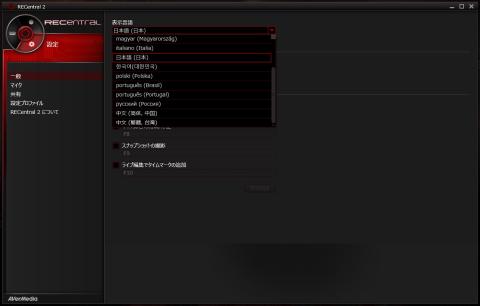











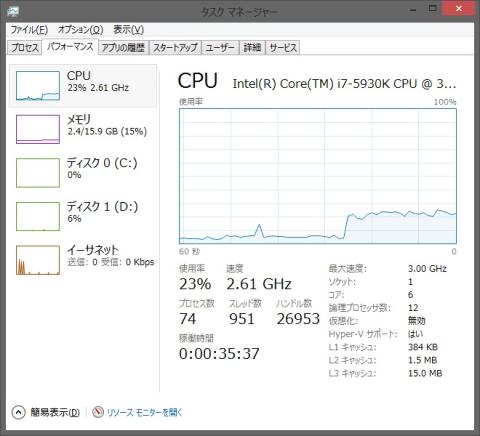
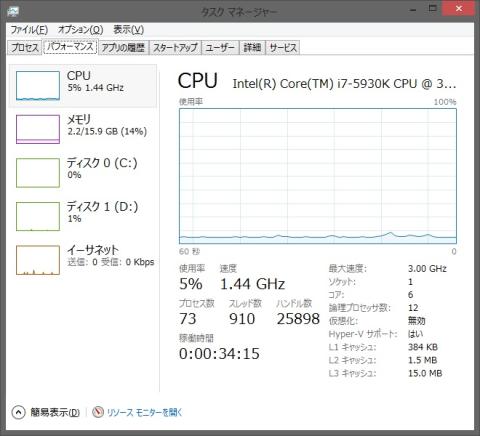

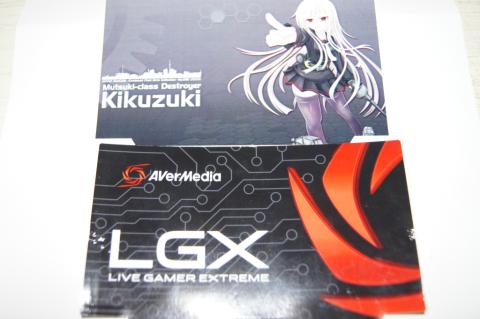

カーリーさん
2015/07/09
下小川さん
2015/07/09
昔プレステ録画しようとして変換・分岐ケーブルとアナログTVキャプチャをテレビをめっちゃ大げさに分配接続してやっとこさ録画してたのに今はいいものがあるもんだ…
あと何気に実況の声聞きやすいっす。
daiyanさん
2015/07/09
自分の顔晒す勇気はありませんでしたw
というか、機能に気付いたのがギリギリだったのもあります。orz
>下小川さん
そうなんですw
ありがたく使わせて頂きました。
HDMIは単純に考えると音声ミキシングが非常に面倒な仕様なのですが
これが凄く簡単に行えるデバイスです。
Sheltieさん
2015/07/10
オリジナルをメガドラでプレイしているはずなんですけど覚えてません(^-^;
メガドラのソフトを取っておいたはずなので家を探せば出てくると思います。
daiyanさん
2015/07/11
前より難しいのではないかと。
アーケードモードは全く別の演出になってるのと
かなり簡単になってました。
レビューでは音声ミキシングがHDMI側の音量を下げて
バランスを取る仕組みなので
後でボリューム上げないと声が聞こえないんですよね…
容量的な問題もあるので、やはり再エンコード必須と思いました。